Album herhalen op Apple Music op telefoons en computers
Apple Music is tegenwoordig een van de meest populaire muziekstreamingservices en biedt toegang tot een uitgebreide bibliotheek met nummers, albums en afspeellijsten. Als je een fervent Apple Music-gebruiker bent, heb je je misschien afgevraagd hoe albums op Apple Music te herhalen zodat je in een lus naar je favoriete nummers kunt luisteren.
In dit artikel laten we u zien hoe u een album op Apple Music kunt herhalen met uw telefoon of computer. Daarnaast introduceren we een gouden tip over luisteren naar Apple Music-nummers, zelfs nadat uw abonnement is verlopen met behulp van een krachtige muziekconvertor. Dus laten we beginnen en ontdekken hoe u het meeste uit uw Apple Music-ervaring kunt halen.
Artikel Inhoud Album herhalen op Apple Music (telefoons en computers)Gouden tips: luister naar Apple Music-nummers, zelfs nadat het abonnement is verlopenConclusie
Album herhalen op Apple Music (telefoons en computers)
Album herhalen op Apple Music op uw iPhone / iPad
Hier zijn de stapsgewijze instructies om een album of nummer op repeat te zetten in Apple Music op je iPhone/iPad:
- Open de Apple Music-app op uw iPhone/iPad.
- Tik op het tabblad "Bibliotheek" onderaan het scherm.
- Kies het album dat je wilt herhalen door erop te tikken.
- Zodra je op de albumpagina bent, begin je met het afspelen van een nummer van het album.
- Tik op terwijl het nummer wordt afgespeeld de "Now Playing"-balk onderaan het scherm om het Now Playing-scherm te openen.
- Op het Now Playing-scherm ziet u de albumhoes en de titel van het nummer dat wordt afgespeeld.
- Veeg omhoog op het Now Playing-scherm om meer opties weer te geven.
- U ziet het pictogram Herhalen (twee pijlen die een cirkel vormen). Tik erop om het op herhalen in te schakelen.
- Het pictogram "Herhalen" wordt rood om aan te geven dat het album nu wordt herhaald.
- Om herhalen uit te schakelen, tikt u nogmaals op het pictogram Herhalen.
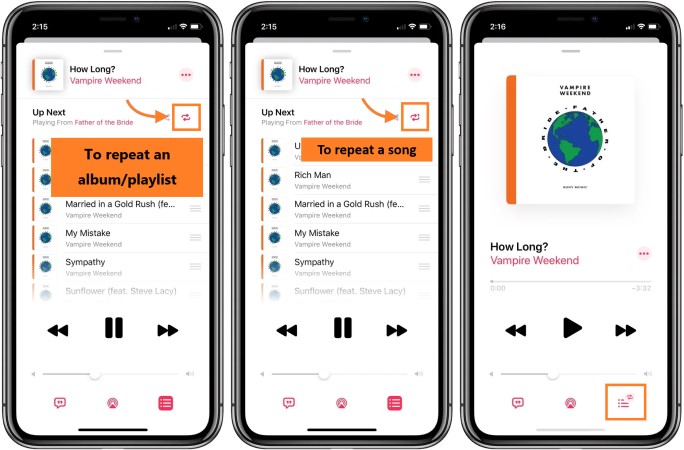
Screenshots of illustraties kunnen het volgen van deze instructies vergemakkelijken. Op het scherm "Now Playing" kunt u ook naar links of rechts vegen om naar het volgende of vorige nummer in het album te gaan. Standaard herhaalt Apple Music alleen het huidige nummer. Door deze stappen te volgen, kunt u de app het hele album op uw iPhone/iPad laten herhalen.
Hoe album op Apple Music op uw computer te herhalen
Hier zijn de bijgewerkte stapsgewijze instructies om een album op Apple Music op uw computer te herhalen:
- Ga naar de Apple Music-app van je computer en start deze.
- Het tabblad "Bibliotheek" bevindt zich bovenaan het scherm.
- Klik op het album dat u wilt herhalen en kies het.
- Een nummer van het album kan worden afgespeeld door erop te klikken als je eenmaal op de albumpagina bent.
- Navigeer naar het menu "Controls" bovenaan het scherm terwijl het nummer wordt afgespeeld.
- Om het volledige album te herhalen, kiest u "Alles" in het menu "Herhalen".
- De Apple Music-werkbalk zal het Repeat-symbool weergeven (twee pijlen die een cirkel vormen), wat aangeeft dat het album nu herhaaldelijk wordt afgespeeld.
- Door nogmaals "Uit" te selecteren bij het herhaalsymbool, of door op uw toetsenbord op "Command + Shift + B" te drukken, kunt u stoppen met herhalen.
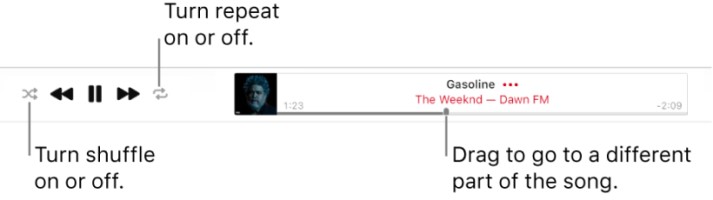
U kunt Apple Music het hele album herhaaldelijk laten afspelen op uw computer door deze instructies te volgen. Gebruik het menu "Controls" om naar het vorige of volgende nummer van het album te gaan. U moet de herhaalinstelling aanpassen naar "Alles" om het volledige album opnieuw af te spelen, omdat Apple Music standaard alleen het huidige nummer afspeelt.
Gouden tips: luister naar Apple Music-nummers, zelfs nadat het abonnement is verlopen
De populaire muziekstreamingdienst Apple Music biedt zijn klanten toegang tot miljoenen nummers. Al je opgeslagen muziek en afspeellijsten zijn niet meer beschikbaar wanneer je abonnement afloopt. Vooral als je veel moeite hebt gestoken in het selecteren van je verzameling, kan dit vervelend zijn. Gelukkig bestaat er een oplossing in de vorm van de TuneSolo Apple Music Converter.
U kunt Apple Music-muziek converteren naar MP3-, M4A-, FLAC- of WAV-formaten met de robuuste TuneSolo. U kunt dit doen om uw favoriete muziek op te slaan, zelfs nadat uw Apple Music-lidmaatschap is beëindigd.
Probeer het gratis Probeer het gratis
Het is een geweldige oplossing voor iedereen die zijn favoriete Apple Music-nummers wil behouden nadat zijn abonnement afloopt. Het is gemakkelijk te gebruiken en biedt een verscheidenheid aan aanpassingsopties om ervoor te zorgen dat u audiobestanden van de beste kwaliteit krijgt.
Dus als je je favoriete Apple Music-nummers voor altijd wilt behouden, download dan vandaag nog de converter en begin met het converteren van uw favoriete albums naar uw favoriete audioformaat. U zult niet teleurgesteld zijn in de kwaliteit van de geconverteerde bestanden!

Conclusie
Kortom, Apple Music is een fantastische muziekstreamingdienst die toegang biedt tot miljoenen nummers. Zodra uw abonnement verloopt, verliest u echter de toegang tot alle nummers die u heeft opgeslagen en afspeellijsten die u heeft gemaakt. Dit kan frustrerend zijn, maar met TuneSolo Apple Music Converter kunt u uw favoriete nummers behouden, zelfs nadat uw Apple Music-abonnement is verlopen.
Of je nu naar je favoriete Apple Music-nummers wilt luisteren nadat je abonnement is verlopen of gewoon wilt bewaar een back-up van uw favoriete nummers, TuneSolo Apple Music Converter is een geweldige oplossing. We raden het ten zeerste aan aan iedereen die van Apple Music houdt en zijn favoriete nummers wil behouden, zelfs nadat zijn abonnement afloopt.